Знаете ли, че има начин да комбинирате емотикони, за да създадете един голям емотикон, като използвате функцията Стикери в iMessage? Ако някога сте искали да създадете сцена или да разкажете история с емоджитата си, сега има начин! Ето как да комбинирате емоджита на iPhone, като ги смесвате заедно.
Как да смесвате емоджита заедно
Преди да започнете с този съвет, не забравяйте да се уверите, че сте изтеглили най-новата версия на iOS. След като сте се уверили, че използвате iOS 17.4 или по-нова версия, тогава можете да използвате функцията Стикер. Функцията за стикери в Messages може да се окаже малко трудна за използване. Но след като веднъж я усвоите, комбинирането на емотикони в iMessage е толкова забавно! Ако обичате да научавате забавни начини за използване на вашия iPhone, не забравяйте да се регистрирате за нашия безплатенСъвет на деня!
- На Вашия iPhone, отворете приложението Messages.
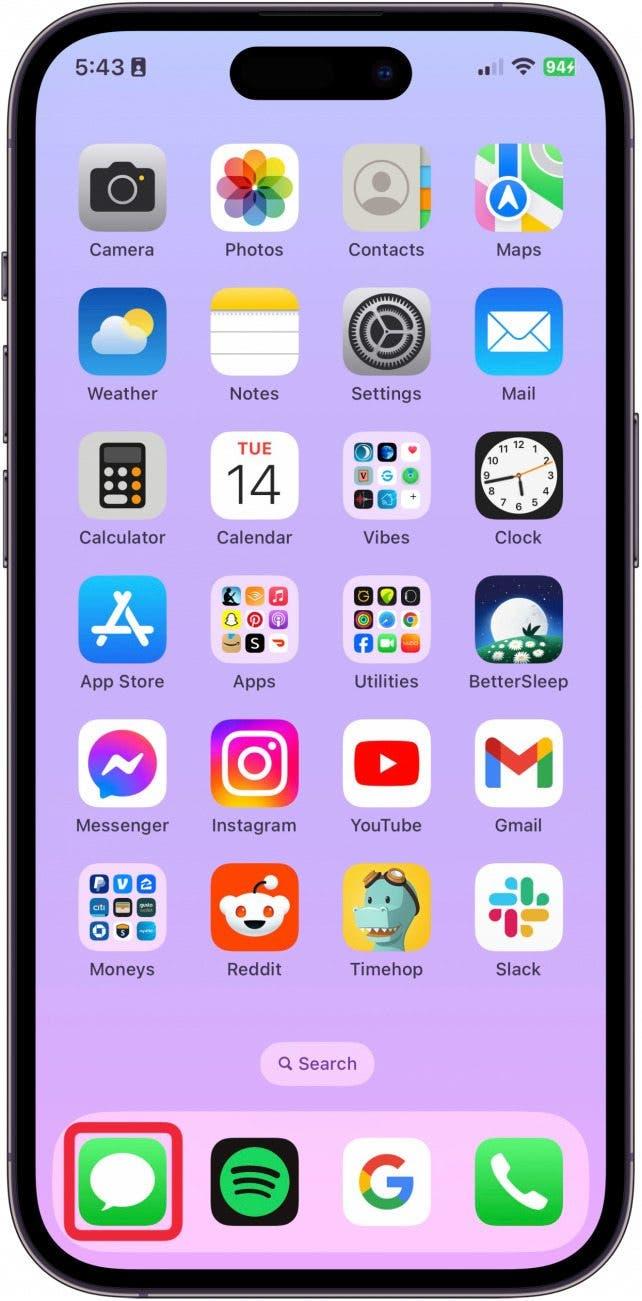
- Изберете лицето, на което искате да изпратите комбинирани емоджита.
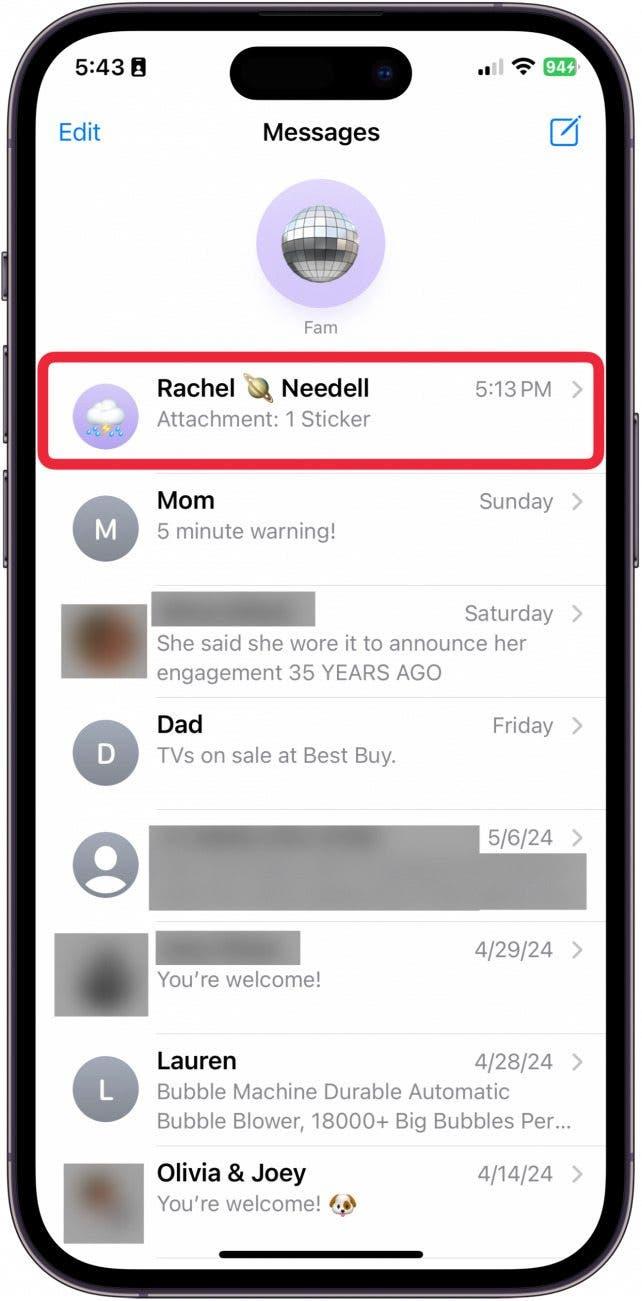
- Докоснете бутона Плюс вляво от полето за текст.
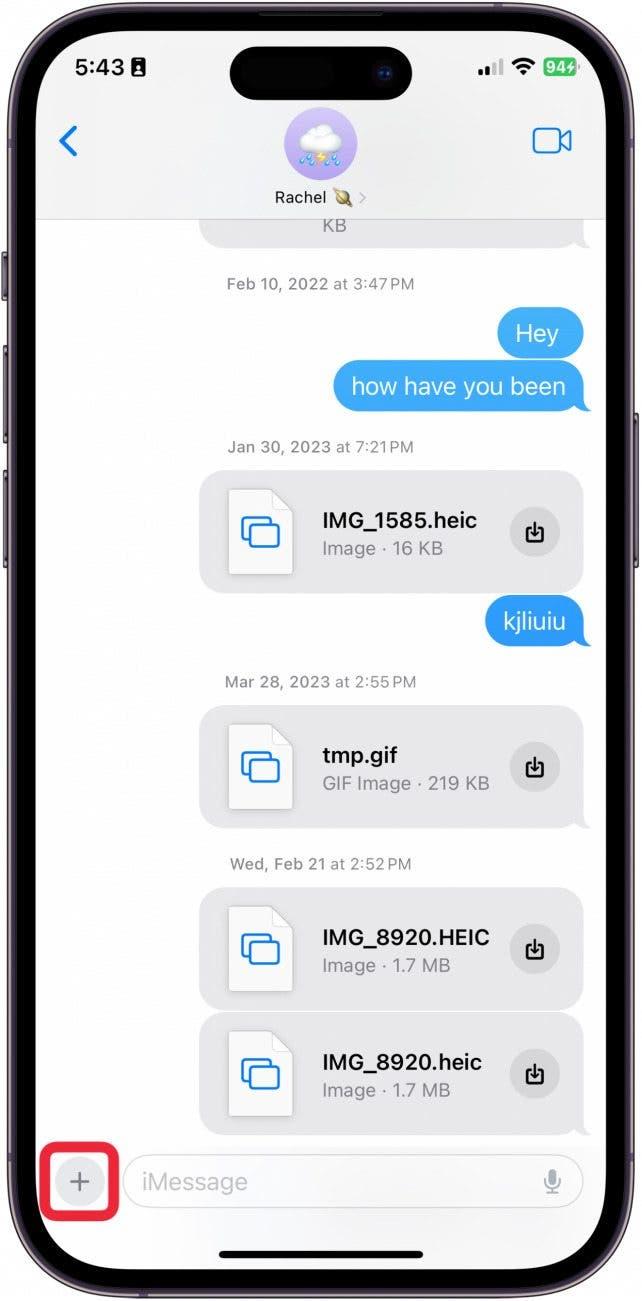
- Докоснете Стикери.
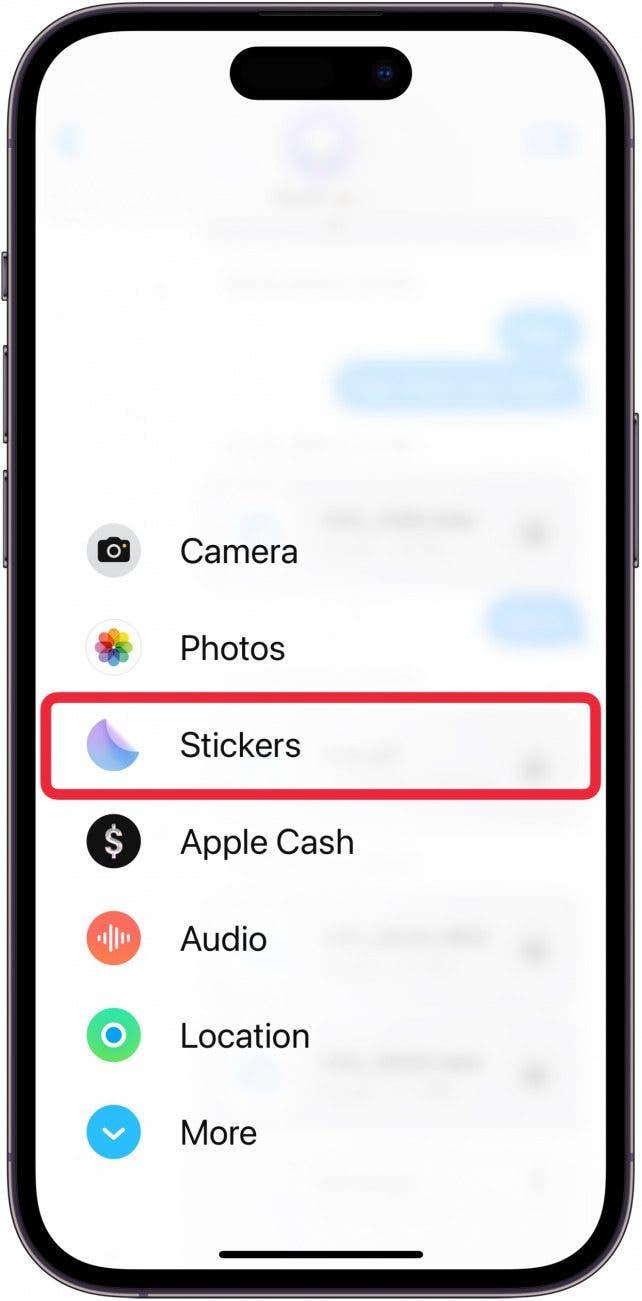
- Докоснете раздела Emoji.
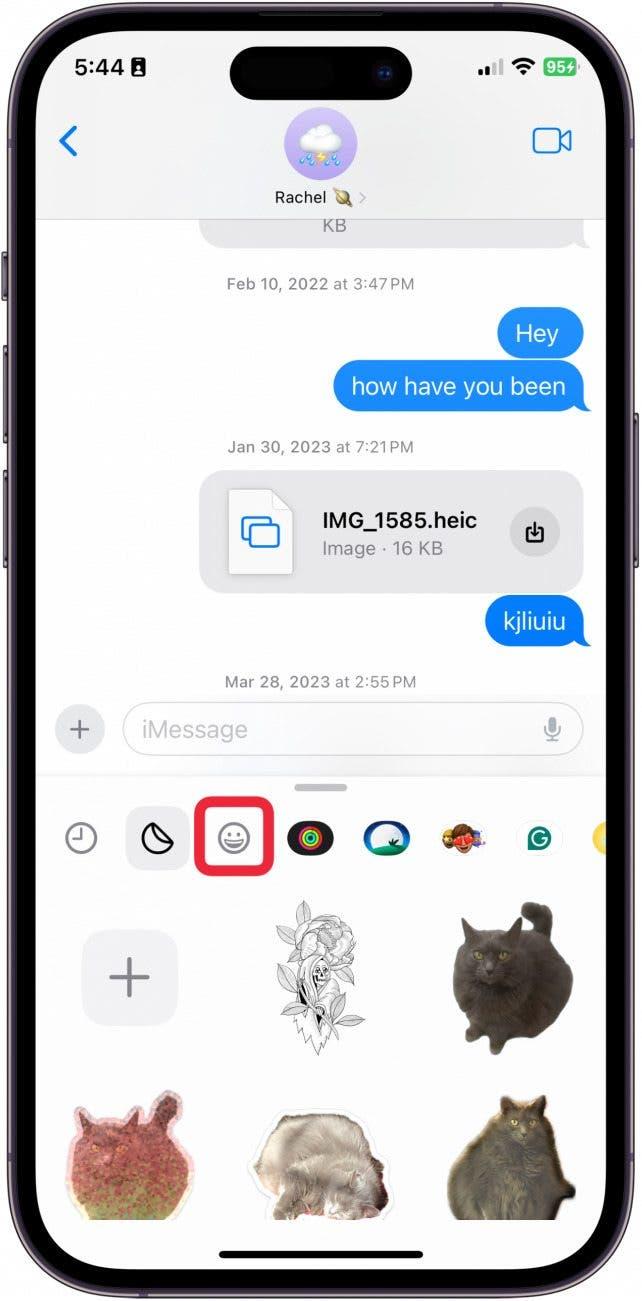
- Изберете първия емотикон, който искате да използвате за своята комбинация. Колкото по-артистични искате да бъдете, толкова по-креативно ще трябва да мислите.
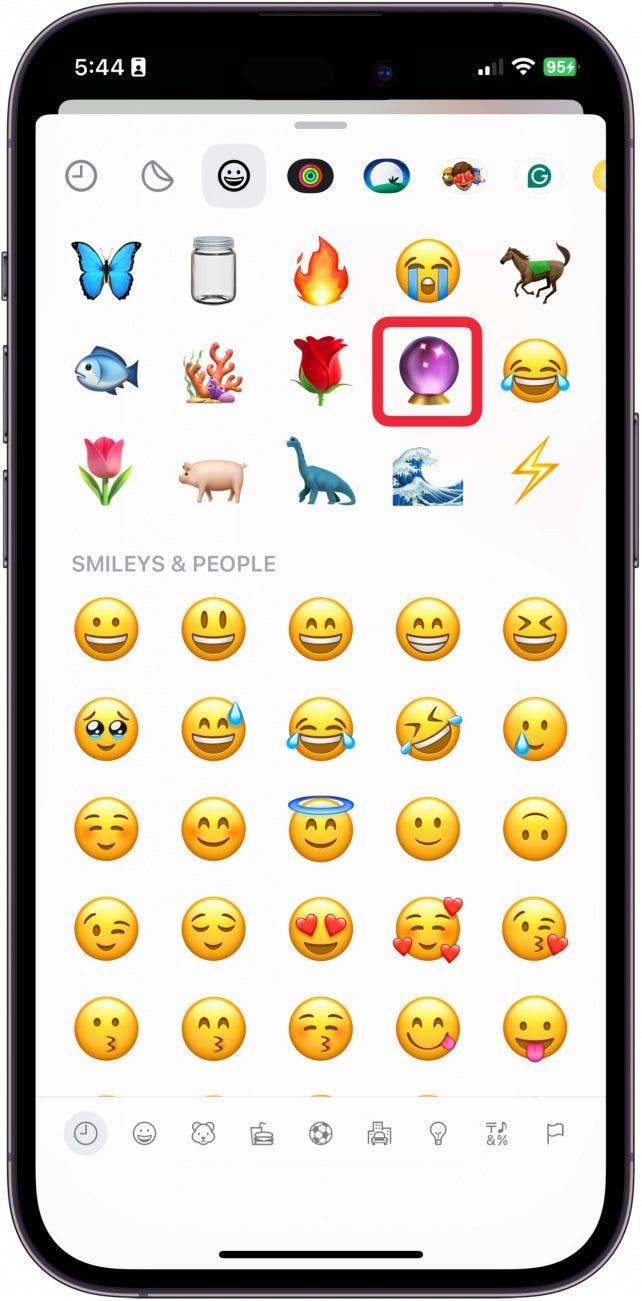
- Докоснете бутона Изпрати.
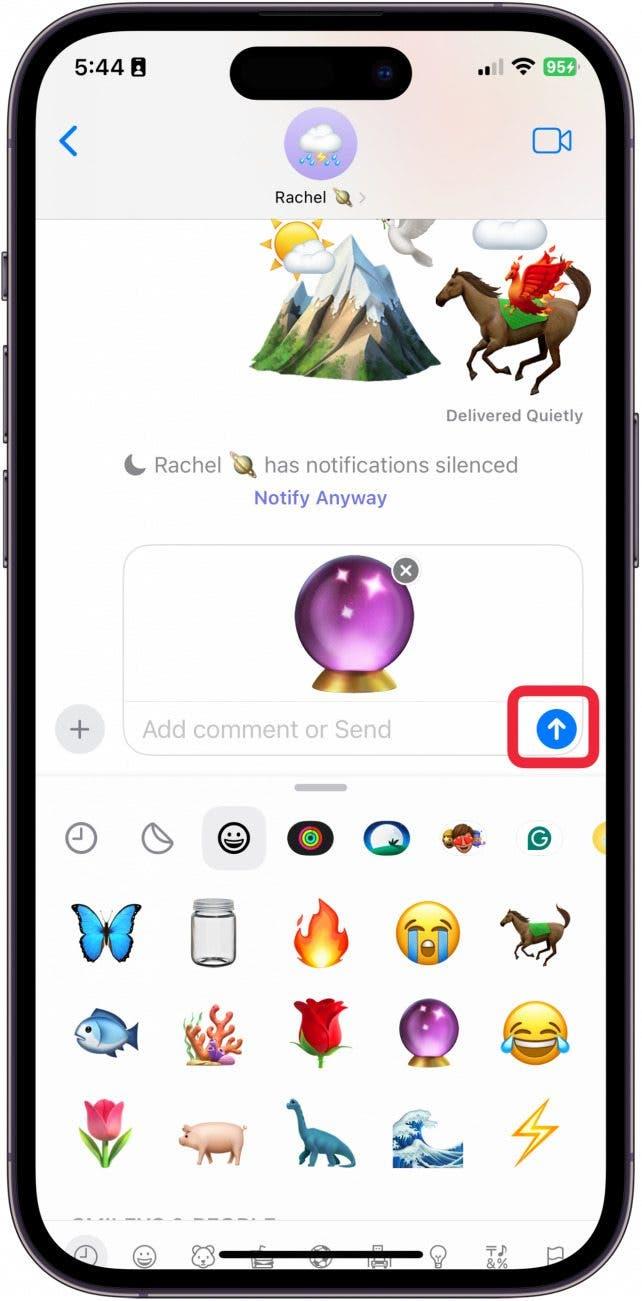
- Сега намерете следващия емотикон, който искате да използвате за своята комбинация. Докоснете го и го задръжте, докато се отлепи от мястото си.
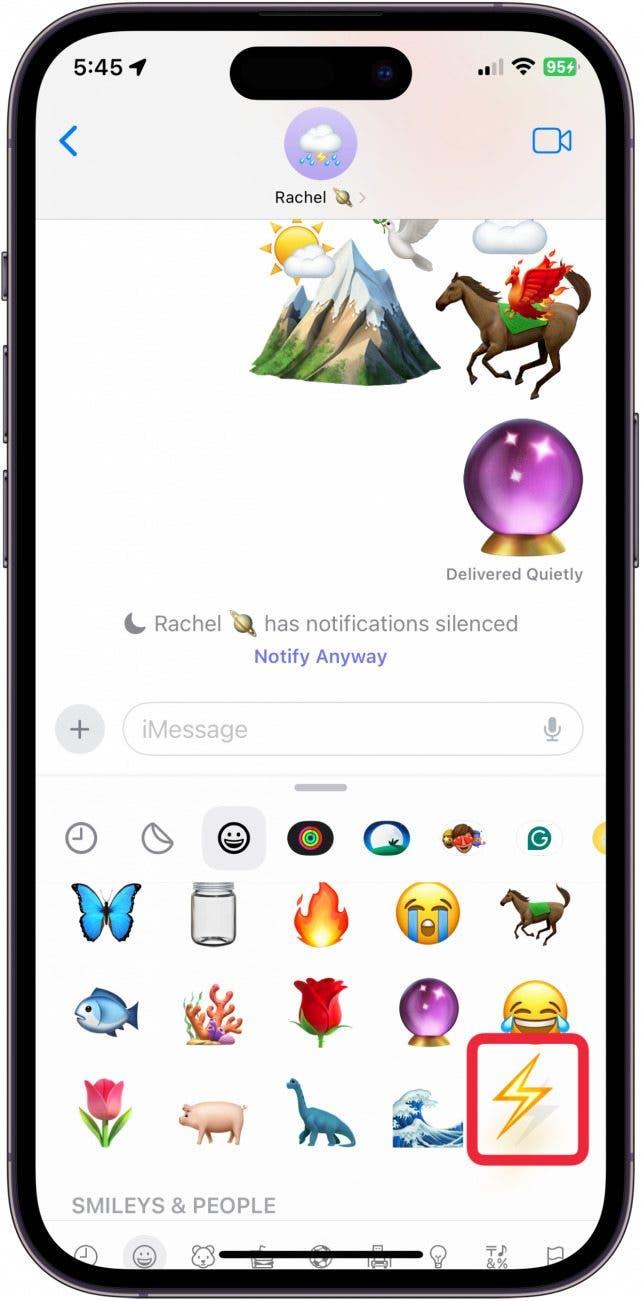
- Плъзнете го там, където искате да го поставите върху първия си стикер.
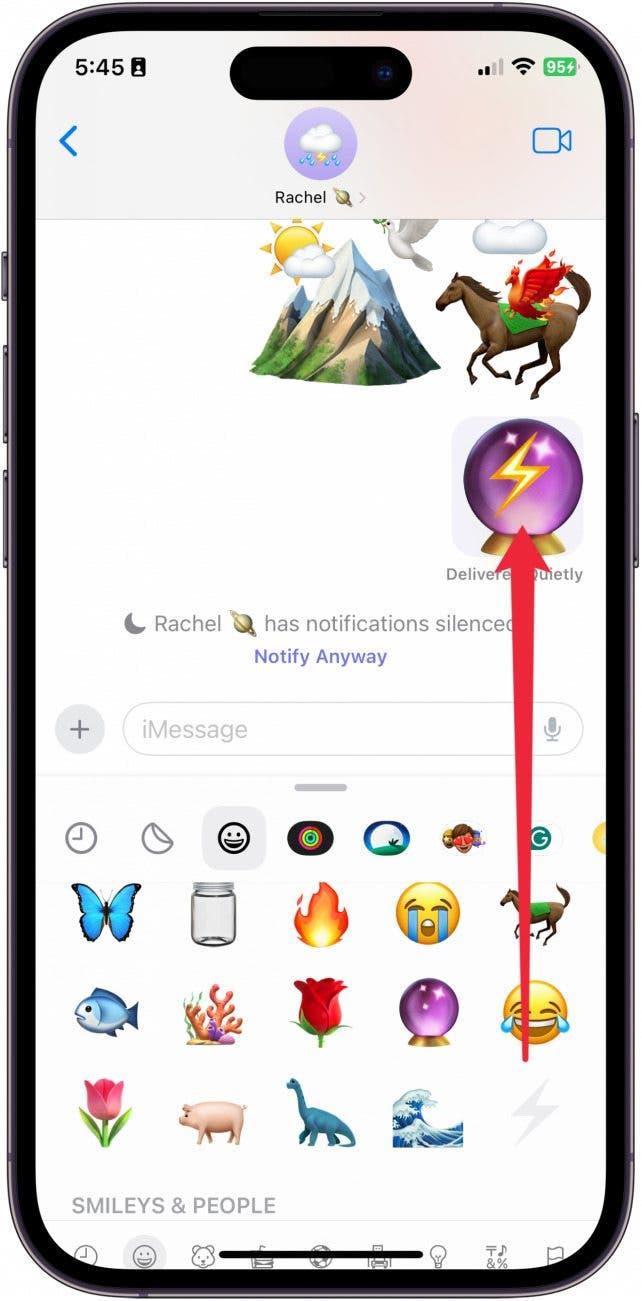
- Можете да променяте размера му, като събирате или разделяте пръстите си.
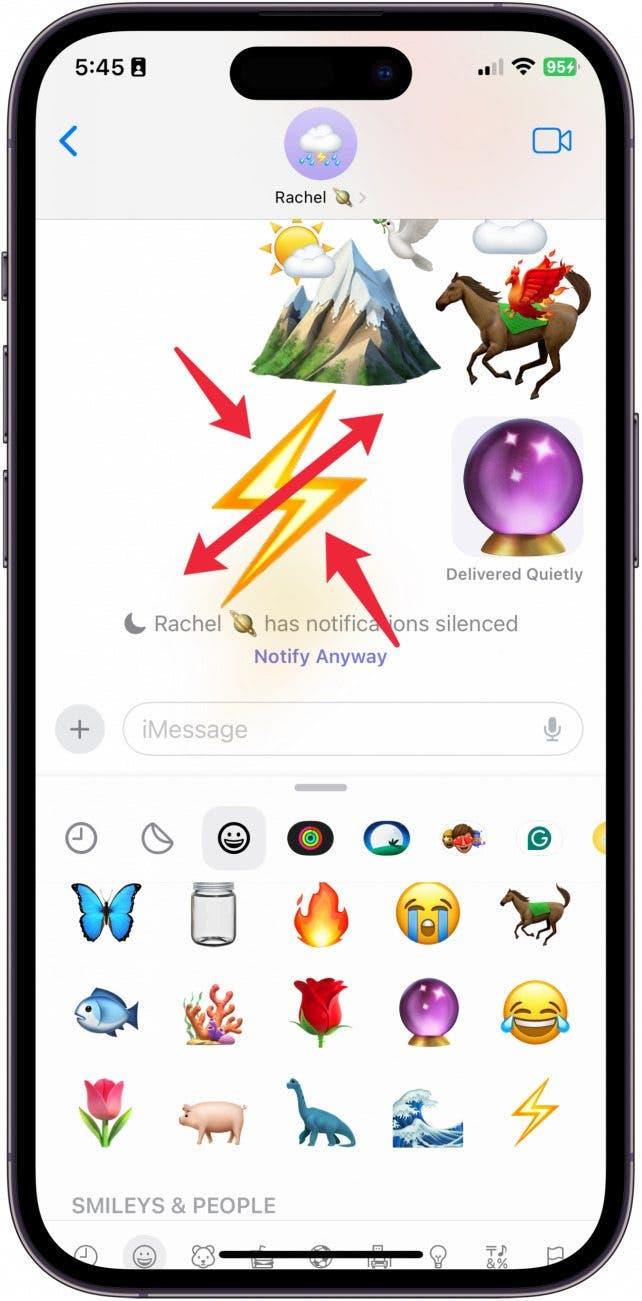
- Можете да преместите разположението на стикера, като докоснете и задържите, докато се отлепи от мястото си, и след това го пуснете, където искате.
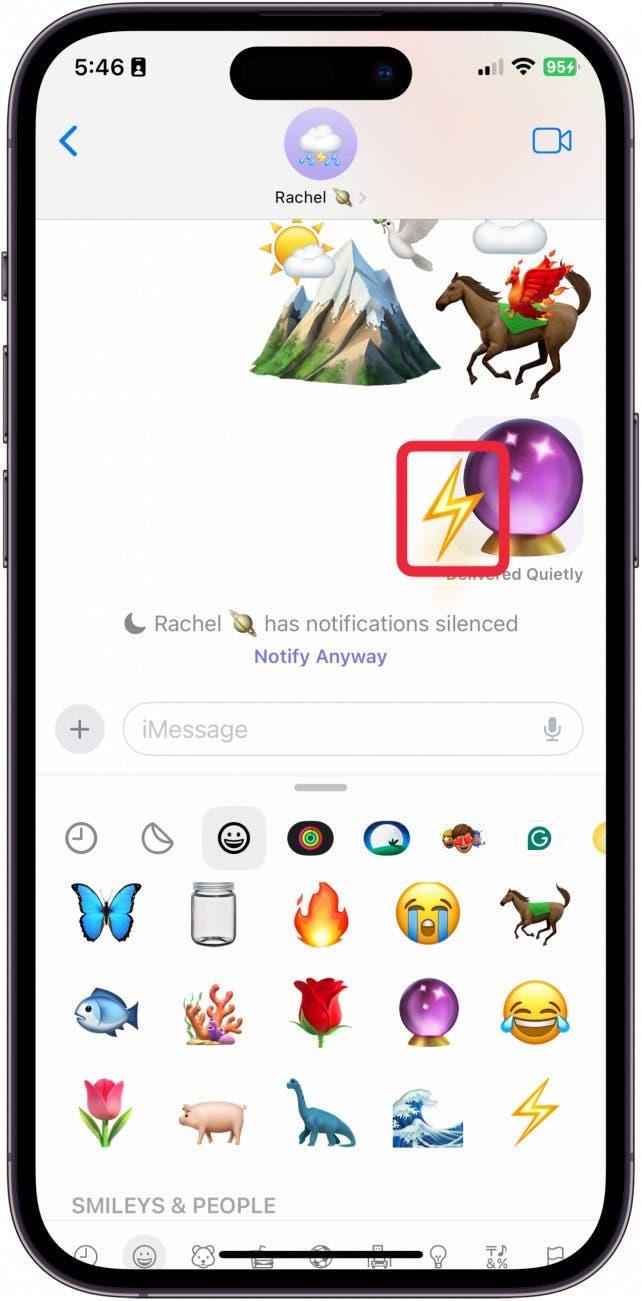
- Продължавайте да правите това, докато създадете шедьовър от емотикони!
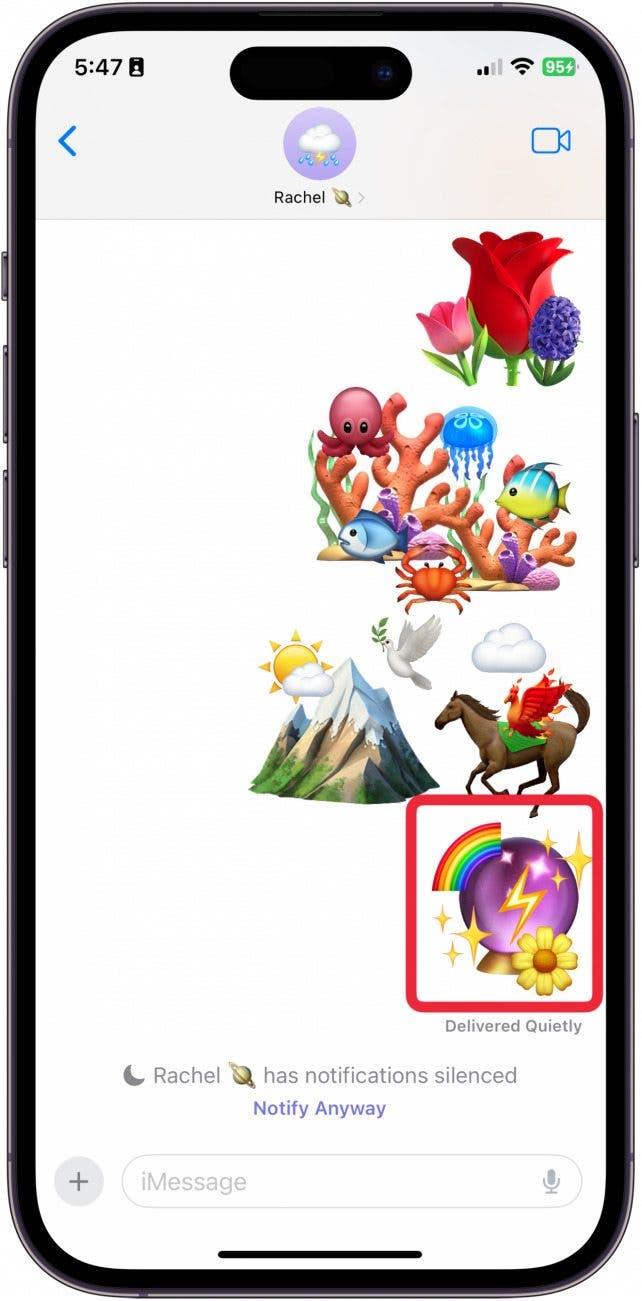
И ето как смесвате два емотикона, за да създадете един голям комбиниран емотикон! Има толкова много различни начини, по които можете да използвате тези комбинирани емоджита, че изглежда креативността и забавлението са безкрайни!
 Открийте скритите функции на вашия iPhoneПолучавайте всекидневни съвети (с екранни снимки и ясни инструкции), за да можете да овладеете своя iPhone само за една минута на ден.
Открийте скритите функции на вашия iPhoneПолучавайте всекидневни съвети (с екранни снимки и ясни инструкции), за да можете да овладеете своя iPhone само за една минута на ден.
ЧЕСТО ЗАДАВАНИ ВЪПРОСИ
- Как се създават стикери от снимки на iPhone? Създаване на нов стикер е толкова лесно, колкото да докоснете големия бутон плюс до въвеждането на текст в приложението „Съобщения“. Оттам ще видите възможност да изберете „Стикери“. Първият раздел в менюто „Стикери“ е мястото, където отивате, за да създадете свой собствен!
- Как се създават движещи се стикери на iPhone? За да създадете движещ се стикер на iPhone, трябва да създадете стикер от снимка в реално време.
- Знаете ли, че има начин да комбинирате емотикони, за да създадете един голям емотикон, като използвате функцията Стикери в iMessage? Ако някога сте искали да създадете сцена или да разкажете история с емоджитата си, сега има начин! Ето как да комбинирате емоджита на iPhone, като ги смесвате заедно.
